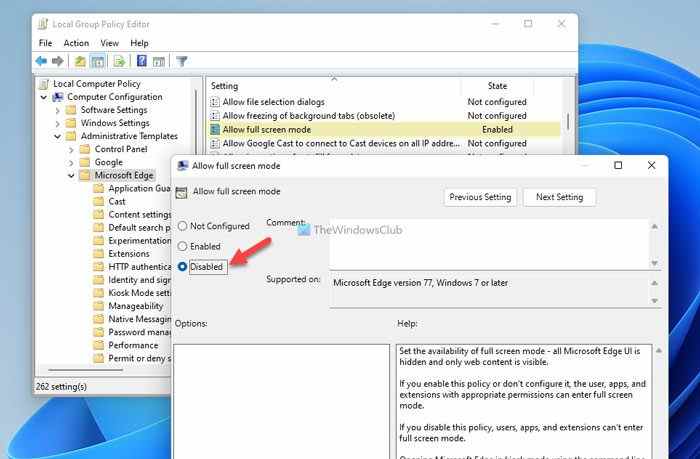Si vous ne souhaitez pas que les utilisateurs utilisent le mode plein écran dans le navigateur Microsoft Edge, ce guide vous aidera. Tu peux autoriser ou empêcher les utilisateurs d’utiliser le mode plein écran dans Bord Microsoft à l’aide de la stratégie de groupe ou de l’éditeur de registre. Vous pouvez empêcher Microsoft Edge d’ouvrir la fenêtre en mode plein écran à l’aide de ce didacticiel.
Autoriser ou empêcher les utilisateurs d’utiliser le mode plein écran dans Edge
Pour autoriser ou empêcher les utilisateurs d’utiliser le mode plein écran dans le navigateur Microsoft Edge, procédez comme suit :
- Presse Gagner + R pour ouvrir l’invite Exécuter.
- Taper gpedit.msc et cliquez sur le D’ACCORD bouton.
- Aller à Bord Microsoft dans La configuration d’un ordinateur.
- Double-cliquez sur le Autoriser le mode plein écran paramètre.
- Choisir la Activé possibilité d’autoriser.
- Choisir la Handicapé possibilité de bloquer.
- Clique le D’ACCORD bouton.
Voyons en détail ces étapes mentionnées ci-dessus.
Tout d’abord, ouvrez l’éditeur de stratégie de groupe local. Bien qu’il existe de nombreuses méthodes, vous pouvez utiliser l’invite Exécuter pour le faire. Pour cela, appuyez sur Gagner + R pour ouvrir l’invite Exécuter, tapez gpedit.mscet cliquez sur le D’ACCORD bouton.
Ensuite, rendez-vous sur le chemin suivant :
Computer Configuration > Administrative Templates > Microsoft Edge
Toutefois, si vous souhaitez appliquer cette modification uniquement au compte d’utilisateur actuel, vous devez naviguer vers le même chemin mais dans le Paramétrage utilisateur dossier.
Ici vous pouvez trouver un paramètre nommé Autoriser le mode plein écran. Double-cliquez sur ce paramètre et choisissez le Activé l’option d’autoriser et la Handicapé possibilité de bloquer.
Enfin, cliquez sur le D’ACCORD bouton pour enregistrer la modification.
Comment autoriser ou empêcher les utilisateurs d’utiliser le mode plein écran dans Edge à l’aide du registre
Pour autoriser ou empêcher les utilisateurs d’utiliser le mode plein écran dans Edge à l’aide du registre, procédez comme suit :
- Rechercher regedit dans la zone de recherche de la barre des tâches.
- Cliquez sur le résultat de la recherche et cliquez sur le Oui
- Aller vers Microsoft dans HKLM.
- Faites un clic droit sur Microsoft > Nouveau > Clé et nommez-le Bord.
- Faites un clic droit sur Edge > Nouveau > Valeur DWORD (32 bits).
- Nommez-le comme Plein écranAutorisé.
- Définissez les données de valeur sur 1 pour autoriser et 0 pour bloquer.
- Clique le D’ACCORD bouton.
- Redémarrez votre ordinateur.
Pour en savoir plus sur ces étapes, continuez à lire.
Pour commencer, ouvrez l’Éditeur du Registre. Pour cela, recherchez regedit dans la zone de recherche de la barre des tâches, cliquez sur le résultat de la recherche et cliquez sur le Oui bouton dans l’invite UAC.
Ensuite, allez sur ce chemin :
HKEY_LOCAL_MACHINESOFTWAREPoliciesMicrosoft
Cependant, si vous souhaitez appliquer cette modification au compte utilisateur actuel, vous devez accéder à ce chemin :
HKEY_CURRENT_USERSOFTWAREPoliciesMicrosoft
Faites un clic droit sur Microsoft > Nouveau > Clé et nommez-le Bord.

Ensuite, faites un clic droit sur le Edge > Nouveau > Valeur DWORD (32 bits) et nommez-le comme Plein écranAutorisé.

Si vous souhaitez autoriser le plein écran, vous devez double-cliquer dessus et définir les données de valeur comme 1. Toutefois, si vous souhaitez empêcher Edge d’ouvrir le plein écran, conservez les données de valeur telles qu’elles 0.

Clique le D’ACCORD fermez toutes les fenêtres ouvertes et redémarrez votre ordinateur.
Lis: Comment lire une vidéo en mode plein écran dans le navigateur Edge
Comment activer le plein écran dans Microsoft Edge ?
Ouvrir le navigateur Microsoft Edge en mode plein écran n’est pas du tout un gros problème. Pour ouvrir le plein écran dans Microsoft Edge sous Windows 11/10, vous pouvez appuyer sur le F11 bouton de votre clavier. Que ce soit Google Chrome, Firefox ou Microsoft Edge, vous pouvez utiliser le même raccourci clavier pour activer le mode plein écran.
Comment modifier les paramètres d’affichage dans Edge ?
Pour modifier les paramètres d’affichage dans le navigateur Edge, vous devez d’abord ouvrir les propriétés. Pour cela, faites un clic droit sur l’icône du navigateur Edge et sélectionnez Propriétés. Ensuite, rendez-vous au Compatibilité onglet et cochez Exécuter ce programme en mode de compatibilité pour la case à cocher. Ensuite, vous pouvez modifier divers paramètres d’affichage sous le Réglages menu.
C’est tout! J’espère que cela a aidé.
Lis: Comment faire en sorte que toutes les fenêtres s’ouvrent en maximisé ou en plein écran toujours dans Windows.